1、首先打开PPT巳呀屋饔,小编的PPT版本是13版的,可以看到小编的PPT打开画面能看到装了一个插件,今天这个效果就是需要这个插件。
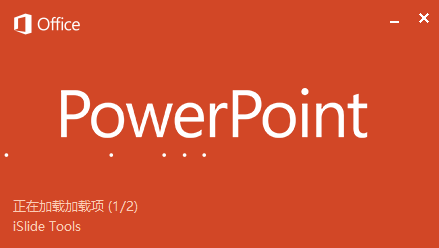
2、新建一个空白的幻灯片,插入一个文本框,输入“百度”,字号为80,字体为黑体。这个看个人喜欢设置

3、把“百度”复制一层,并向右上方移动一点点,给它换上一个不同的颜色,颜色最好是浅一点的,这样效果会更加明显一点。

4、框选两个,在选项卡里找到“islide”-“补间动画”,参数设置的尽量的多一点,当然也不要太多了。点击应用即可
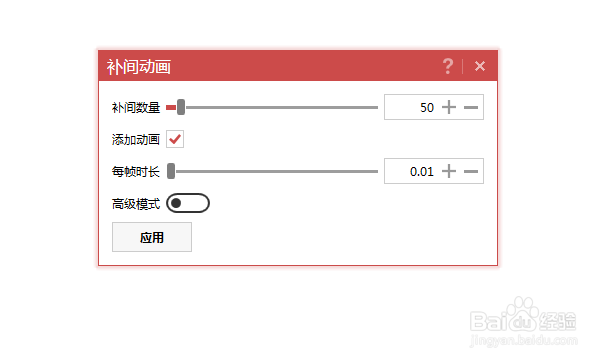
5、这样效果也就出来了,在上面的颜色就是主颜色,下面的颜色则被制作成立阴影。

6、当然了再给背景添加点颜色效果会更好,更加容易突显出字体的立体效果。

